Configuration de la gestion de la bande passante sur les routeurs VPN RV320 et RV325
Objectif
La bande passante est la quantité de données qui peut être transférée sur un réseau à un moment donné. La gamme de routeurs VPN RV32x utilise efficacement la bande passante grâce à la gestion de la bande passante. La gestion de la bande passante est une fonctionnalité de qualité de service (QoS) qui donne la priorité aux services réseau par des contrôles de débit ou des niveaux de hiérarchisation.
Cet article explique à l'utilisateur comment gérer la bande passante sur les routeurs VPN RV32x.
Périphériques pertinents
Routeur VPN double WAN · RV320
Routeur VPN double WAN Gigabit · RV325
Version du logiciel
•v 1.1.0.09
Gestion de la bande passante
Étape 1. Connectez-vous à l'utilitaire de configuration Web et choisissez System Management > Bandwidth Management. La page Bandwidth Management s'ouvre :

Étape 2. Entrez les valeurs dans les champs suivants qui correspondent à l'interface souhaitée.
· en amont : vitesse de chargement maximale fournie par votre FAI en kilobits par seconde.
· en aval : vitesse de téléchargement maximale fournie par votre FAI en kilobits par seconde.
Gestion de la bande passante par contrôle de débit
La gestion de la bande passante est une fonctionnalité qui gère l'utilisation de la bande passante d'un service. Tout trafic répondant aux critères de gestion de la bande passante est soumis au contrôle de débit configuré dans la gestion de la bande passante.

Étape 1. Cliquez sur la case d'option Rate Control dans le champ Type.
Étape 2 Cliquez sur Ajouter pour ajouter la gestion de la bande passante.
Étape 3. Cochez les cases correspondant aux interfaces auxquelles la gestion de la bande passante s'applique dans le champ Interfaces.
Étape 4. Dans la liste déroulante Service, sélectionnez le service qui s'applique à la gestion de la bande passante.
Note: Cliquez sur Gestion des services pour ajouter ou modifier un service. La gestion des services est traitée plus loin dans l'article.
Étape 5. Saisissez la plage d'adresses IP qui s'applique à la gestion de la bande passante dans le champ IP.
Étape 6. Dans la liste déroulante Direction, sélectionnez la direction du trafic qui s'applique à la gestion de la bande passante. Le trafic en amont s'applique au trafic sortant tandis que le trafic en aval s'applique au trafic entrant.
Étape 7. Saisissez les taux suivants qui s'appliquent à la gestion de la bande passante.
•Minute. Rate : bande passante minimale garantie autorisée pour le service en kilobits par seconde.
•Maximum. Rate : bande passante maximale garantie autorisée pour le service en kilobits par seconde.
Étape 8. Cochez la case du champ Status pour activer la gestion de la bande passante.
Étape 9. Click Save. La gestion de la bande passante est configurée.
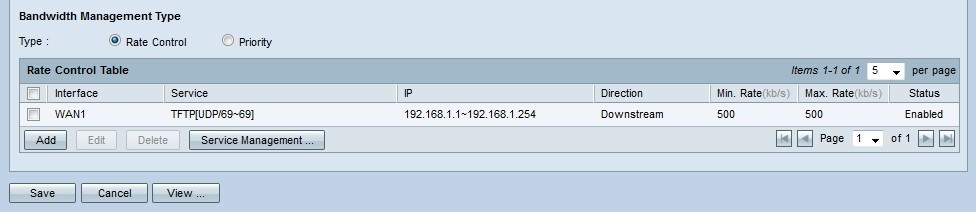
Note: Cliquez sur Afficher pour afficher un tableau de toutes les opérations de gestion de bande passante configurées par contrôle de débit.

Gestion de la bande passante par priorité
La gestion de la bande passante est une fonctionnalité qui gère l'utilisation de la bande passante d'un service. Pour la gestion prioritaire de la bande passante, l'utilisation de la bande passante est déterminée par le niveau de priorité d'un service.
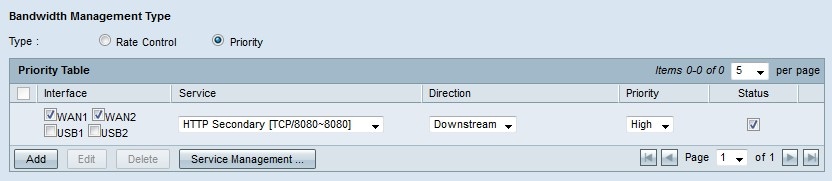
Étape 1. Cliquez sur la case d'option Priorité dans le champ Type.
Étape 2. Cliquez sur Ajouter pour ajouter la gestion de la bande passante.
Étape 3. Cochez les cases correspondant aux interfaces auxquelles la gestion de la bande passante s'applique dans le champ Interfaces.
Étape 4. Dans la liste déroulante Service, sélectionnez le service qui s'applique à la gestion de la bande passante.
Note: Cliquez sur Gestion des services pour ajouter ou modifier un service. La gestion des services est traitée plus loin dans l'article.
Étape 5. Dans la liste déroulante Direction, sélectionnez la direction du trafic qui s'applique à la gestion de la bande passante. Le trafic en amont s'applique au trafic sortant tandis que le trafic en aval s'applique au trafic entrant.
Étape 6. Dans la liste déroulante Priorité, sélectionnez un niveau de priorité pour le service, Élevé ou Faible. Plus de bande passante est fournie aux services ayant une priorité plus élevée. Les services qui n'ont pas été appliqués à la gestion de la bande passante par priorité ont un niveau de priorité par défaut moyen.
Étape 7. Cochez la case du champ d'état pour activer la gestion de la bande passante.
Étape 8. Click Save. La gestion de la bande passante est configurée.
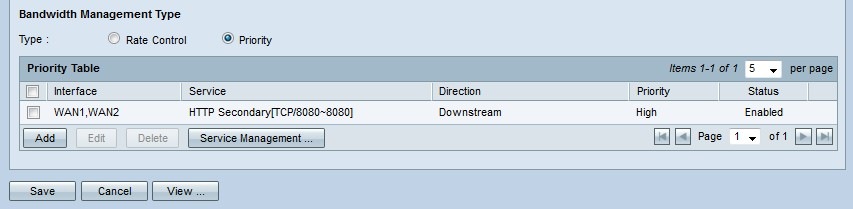
Note: Cliquez sur Afficher pour afficher un tableau de toutes les opérations de gestion de bande passante configurées par priorité.
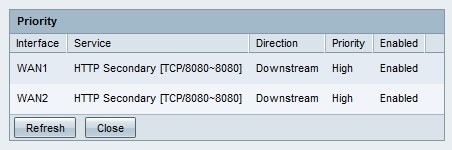
Modifier la gestion de la bande passante

Étape 1. Cochez la case de la gestion de la bande passante à modifier.
Étape 2. Cliquez sur Modifier dans la table de contrôle de débit ou de priorité pour modifier la gestion de la bande passante.
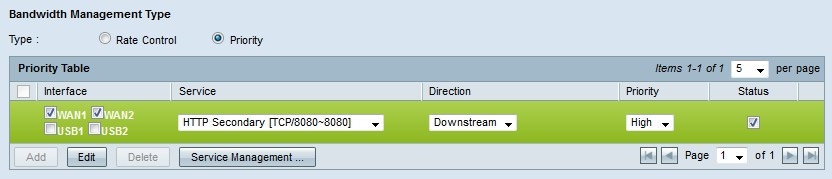
Étape 3. Modifiez les champs souhaités.
Étape 4. Click Save. La configuration de gestion de la bande passante est mise à jour.
Supprimer la gestion de la bande passante

Étape 1. Cochez la case de la gestion de la bande passante à supprimer.
Étape 2. Cliquez sur Supprimer dans la table de contrôle de débit ou de priorité pour supprimer la gestion de la bande passante.
Étape 3. Click Save. Les configurations de gestion de la bande passante sont supprimées.
Ajouter un nom de service
Étape 1. Cliquez sur Gestion des services. La fenêtre Gestion des services s'affiche.
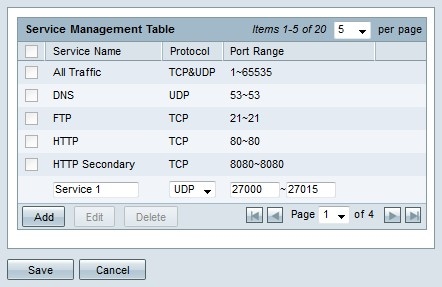
Étape 2. Cliquez sur Ajouter pour ajouter un nouveau service.
Étape 3. Entrez un nom pour le service dans le champ Nom du service.
Étape 4. Dans la liste déroulante protocol, sélectionnez le protocole utilisé par le service.
· TCP : le service transfère les paquets TCP (Transmission Control Protocol).
· UDP : le service transfère les paquets UDP (User Datagram Protocol).
· IPv6 : le service transfère tout le trafic IPv6.
Étape 5. Si le protocole est TCP ou UDP, saisissez la plage de ports réservée au service dans le champ Port Range.
Étape 6. Click Save. Le service est enregistré dans la table de gestion des services.
Modifier le nom du service
Étape 1. Cliquez sur Gestion des services. La fenêtre Gestion des services s'affiche.
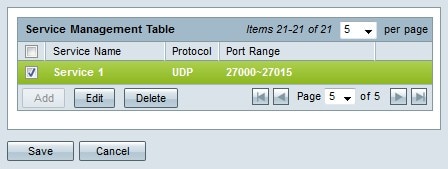
Étape 2. Cochez la case du service à modifier.
Étape 3. Cliquez sur Modifier pour modifier le service.
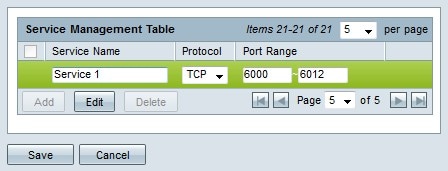
Étape 4. Modifiez le nom du service dans le champ Nom du service.
Étape 5. Dans la liste déroulante protocol, sélectionnez le protocole utilisé par le service.
· TCP : le service transfère les paquets TCP (Transmission Control Protocol).
· UDP : le service transfère les paquets UDP (User Datagram Protocol).
· IPv6 : le service transfère tout le trafic IPv6.
Étape 6. Si le protocole est TCP ou UDP, saisissez la plage de ports réservée au service dans le champ Port Range.
Étape 7. Click Save. Une fenêtre d'avertissement s'affiche. Toute configuration associée au service modifié sera automatiquement mise à jour.
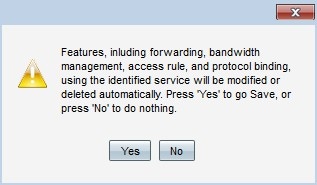
Étape 8. Cliquez sur Yes. La configuration du service est mise à jour.
Supprimer le nom du service
Étape 1. Cliquez sur Gestion des services. La fenêtre Gestion des services s'affiche.
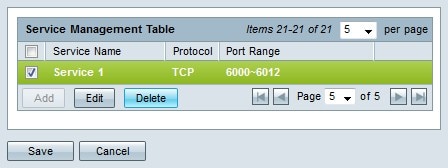
Étape 2. Cochez la case du service à supprimer.
Étape 3. Cliquez sur Supprimer pour supprimer le service.
Étape 4. Click Save. Une fenêtre d'avertissement s'affiche. Toute configuration associée au service supprimé sera automatiquement supprimée.
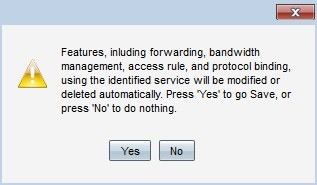
Étape 5. Cliquez sur Yes. Le service est supprimé.
 Commentaires
Commentaires